Как да направите видеоклипове за заснемане на екран безплатно онлайн с помощта на ScreenToaster
Microsoft Freeware / / March 19, 2020
 Ако трябва да направите видеозапис на нещо на компютъра си, тогава Screentoaster е безплатно уеб приложение за това. Използвайки комбинация от Javascript и Flash, Screentoaster може да улавя области извън браузъра си и да записва записа директно на тяхната страница. Може да искате да вземете пръчка с масло, за да отидете с целия тост в тази мрачна статия!
Ако трябва да направите видеозапис на нещо на компютъра си, тогава Screentoaster е безплатно уеб приложение за това. Използвайки комбинация от Javascript и Flash, Screentoaster може да улавя области извън браузъра си и да записва записа директно на тяхната страница. Може да искате да вземете пръчка с масло, за да отидете с целия тост в тази мрачна статия!
Използвал съм Дзин, Hypercam, Fraps, GameRecorder и много други приложения за запис. С казаното, след като използвах ScreenToaster, не забелязах огромна разлика между него и много от платените приложения, а това, което го прави, е, че всичко се прави онлайн. Няма какво да изтеглите или инсталирате и той качва видеоклипове в интернет незабавно.
Как да запишете екрана на вашия компютър и незабавно да го качите в интернет от ScreenToaster
Забележка: Ще ви трябва най-новата версия на Java и Flash, за да използвате ефективно ScreenToaster!
1. Използвайте интернет браузъра си, посетете http://www.screentoaster.com/ и тогава КликнетеЗапочнете записа.
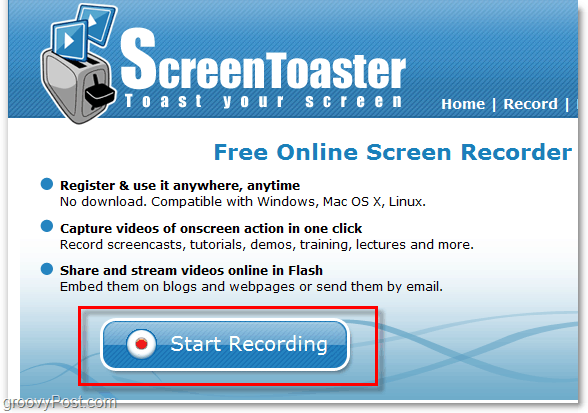
2. Новата версия на ScreenToaster в момента е в бета версия, почти е направена, но ще трябва Кликнете специалната връзка, която казва Натисни тукда го използвам.

3. След няколко момента ScreenToaster трябва да се зареди. Когато го прави, можете да сведете до минимум браузъра си, просто не затваряйте страницата на ScreenToaster.
Тук има доста опции, можете да регулирате размера и източника на аудио вход. От размерите можете да използвате предварително зададени или да плъзнете квадратните кутии наоколо, за да създадете своя собствена площ за запис по избор. Кликнете на червен бутон за запис, когато сте готови да започнете!
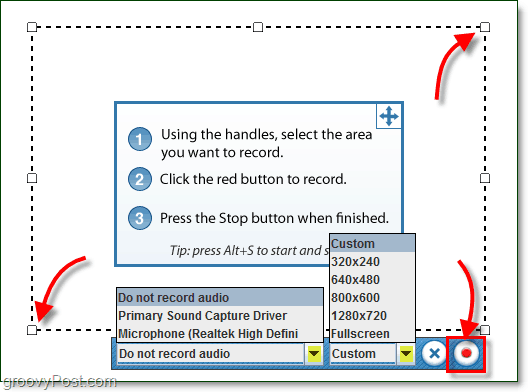
4. Screentoaster ще запише всичко, което се случва на вашия екран, в полето с пунктирани линии. В долната част ще се покаже таймер, за да ви уведоми колко е дълго видеото ви. След като приключите със записа, Натиснете на квадрат бутон за спиране
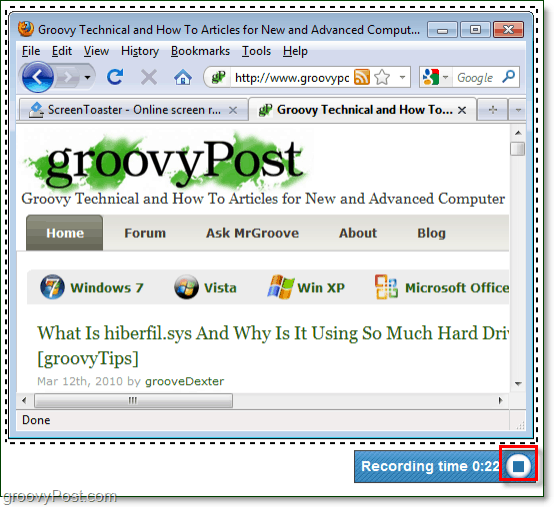
5. Сега можете да се върнете обратно в интернет браузъра си, тук ще видите преглед на видеото, което току-що създадохте. Прегледайте визуализацията и ако изглежда добре, преминете към стъпка 6! В противен случай ще трябва да преработите всичко, докато не го оправите.
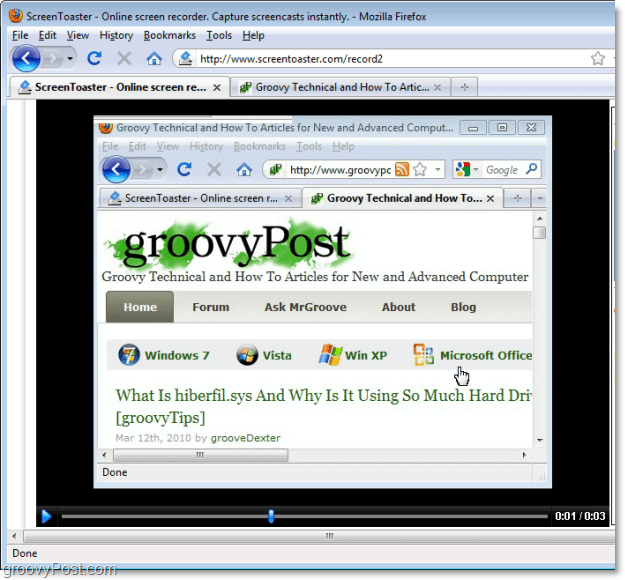
6. В същата страница на браузъра, вдясно от видеоклипа, който ще видите Подробности за видеото кутия. Тип в подходящ Заглавие а останалото е по избор. КликнетеКачи когато сте готови да го запишете.
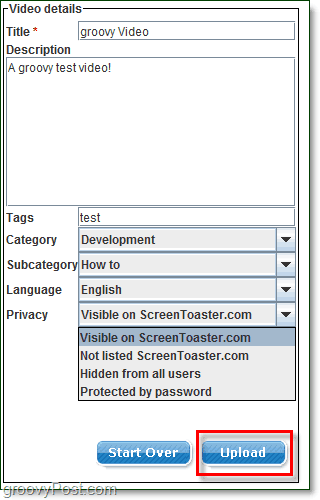
7. След като видеото е качено, можете да го гледате на ScreenToaster, когато пожелаете. Виж в долния десен ъгъл на вашия екран за споделяне на опции, можете дори Изтегли видеото в .mp4 формат. Опцията за изтегляне е чудесна, ако искате да преместите видеоклипа си, за да бъде хостван в друг уебсайт.
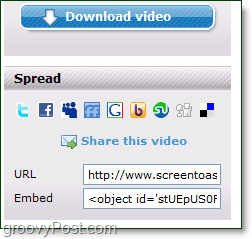
Като цяло ScreenToaster е страхотен webapp и цената на безплатно е добра цена, която да платите, за да го използвате!
Опитвали ли сте да използвате ScreenToaster или друга програма за запис? Пуснете коментар по-долу и ни кажете всичко за него!


